粘贴信息时击败日期解析(Microsoft Excel)
汤姆指出,美国国家橄榄球联盟(NFL)在其网站上发布了美式足球排名,网址为http://www.nfl.com/standings?category=league。他想将这些排名复制到Excel工作表中。但是,当他复制然后粘贴它们时,Excel会将包含获胜率的列解析为日期。 Tom尝试在粘贴之前格式化单元格,但是粘贴操作似乎覆盖了单元格格式。
实际上,有几种方法可以满足这种需求,而Tom则是正确的开始-您需要格式化与将要包含在其中的数据一致的列。首先,您需要将包含输赢率(家庭,公路,会议等)的列设置为文本格式。
然后,选择网页上的信息,然后按Ctrl + C将其复制到剪贴板。
此时,您可以选择。一种选择是选择要将信息粘贴到的左上角单元格,然后显示“选择性粘贴”对话框。 (单击功能区“主页”选项卡上“粘贴”工具旁边的向下箭头,然后从结果选项中选择“选择性粘贴”。)(请参见图1。)
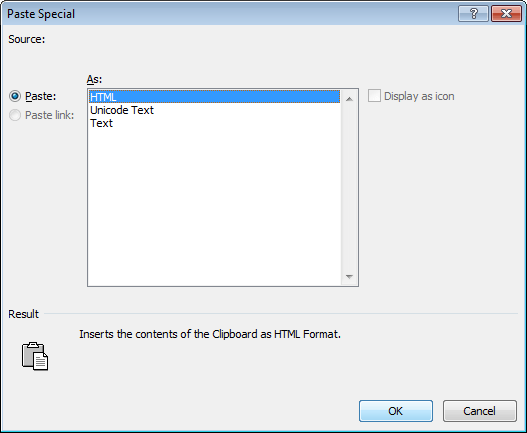
图1.“选择性粘贴”对话框。
在选择性粘贴对话框中,选择文本,然后单击确定。您的信息将粘贴到工作表中,并且以前应用的格式不会受到影响。
另一个选项是选择要将信息粘贴到的左上角单元格,然后右键单击该单元格。 Excel将显示一个上下文菜单,并且菜单中的标题为“粘贴选项”。
您可以从这些选项中选择“选择性粘贴”,然后按照前面的描述继续操作,但是在该选项的上方是两个图标。如果将鼠标悬停在右侧图标上,您将看到它的作用:匹配目标格式。单击该图标,然后粘贴信息,而不会影响您以前所做的任何格式化。
第三个选项是选择要将信息粘贴到的左上角的单元格,然后按Ctrl + V粘贴剪贴板中的所有内容。格式看起来很难看,但是您应该在刚粘贴的内容的右下角看到“粘贴选项”下拉菜单。
单击该下拉列表,然后可以选择前面所述的相同“匹配目标格式”选项。粘贴区域的格式将恢复为以前的格式,并且工作表单元格包含所需的数据。
第四个选项是将NotePad用作要复制的数据的中介。从网页复制它,将其粘贴到记事本中,从记事本复制它,然后粘贴至您的Excel工作表中。此过程从信息中剥离所有格式,并有效地将其作为“仅文本”粘贴到您的工作表中,这等效于前面讨论的第一个选项。
如果您使用的是Excel 2010或更高版本,则有第五个选择:您可以使用Power Query加载项从NFL网页中获取信息。这不完全是“粘贴”信息,但是它确实使您可以轻松地将数据输入到工作表中。您可以在此处找到有关Power Query for Excel 2010和Excel 2013的更多信息:
https://support.office.com/en-us/article/Microsoft-Power-Query-for-Excel-Help-2b433a85-ddfb-420b-9cda-fe0e60b82a94
在Excel 2016中,Microsoft(因为他们非常喜欢这样做)将Power Query的名称更改为Get&Transform。有关此工具的更多信息,请参见:
https://support.office.com/en-us/article/Get-Transform-in-Excel-2016-881c63c6-37c5-4ca2-b616-59e18d75b4de
PivotQuery或Get&Transform都允许您连接到网页并将表格数据导入到工作表中。使用这些工具的另一个好处是,在工作表和网页之间建立了链接,以便您可以根据需要轻松地更新工作表中的信息。
_ExcelTips_是您进行经济高效的Microsoft Excel培训的来源。
本技巧(3193)适用于Microsoft Excel 2007、2010、2013和2016。